SATA硬盤怎麼接:詳細安裝與連接指南
隨著數字化時代的到來,存儲設備的需求日益增長,SATA硬盤因其高性價比和穩定性成為許多用戶的首選。本文將詳細介紹SATA硬盤的連接方法,並附上近期熱門話題作為參考,幫助您快速完成安裝。
一、近期熱門話題(近10天)

| 熱門話題 | 熱度指數 | 主要討論內容 |
|---|---|---|
| AI技術革新 | ★★★★★ | ChatGPT-4o發布引發行業熱議 |
| 歐洲杯賽事 | ★★★★☆ | 小組賽爆冷門,球迷激烈討論 |
| 新能源車政策 | ★★★★☆ | 多國補貼力度加大,市場反應強烈 |
| 暑期旅遊推薦 | ★★★☆☆ | 小眾景點搜索量同比上漲200% |
二、SATA硬盤連接步驟
1. 準備工作
在開始連接SATA硬盤前,請確保您已準備好以下工具和配件:
| 物品 | 數量 | 備註 |
|---|---|---|
| SATA硬盤 | 1塊 | 建議選擇知名品牌 |
| SATA數據線 | 1根 | 主板通常附帶 |
| SATA電源線 | 1根 | 電源供應器提供 |
| 螺絲刀 | 1把 | 固定硬盤使用 |
2. 物理安裝
(1)關閉電源:拔掉主機所有電源線,確保安全。
(2)打開機箱:根據機箱結構卸下側板。
(3)固定硬盤:將硬盤放入3.5/2.5英寸托盤,用螺絲固定。
(4)連接數據線:SATA數據線一端接主板(標有SATA1/2/3字樣),另一端接硬盤。
3. 電源連接
| 接口類型 | 連接方向 | 注意事項 |
|---|---|---|
| SATA電源接口 | 電源供應器→硬盤 | 防呆設計,反向無法插入 |
4. 系統識別
(1)開機進入BIOS,檢查是否檢測到新硬盤。
(2)在操作系統中使用磁盤管理工具初始化並分區。
(3)若未識別,請檢查連接是否牢固或嘗試更換SATA接口。
三、常見問題解答
| 問題 | 解決方案 |
|---|---|
| 硬盤不供電 | 檢查電源線是否插緊,或更換電源接口 |
| 系統未顯示硬盤 | 更新主板驅動/更換SATA數據線 |
| 傳輸速度慢 | 確認連接在SATA3(6Gbps)接口上 |
結語
通過以上步驟,您應該能順利完成SATA硬盤的安裝。近期AI技術和體育賽事成為全網焦點,但硬件升級依然是提升電腦性能的實用選擇。若遇到特殊問題,建議參考硬盤廠商的官方文檔或聯繫技術支持。
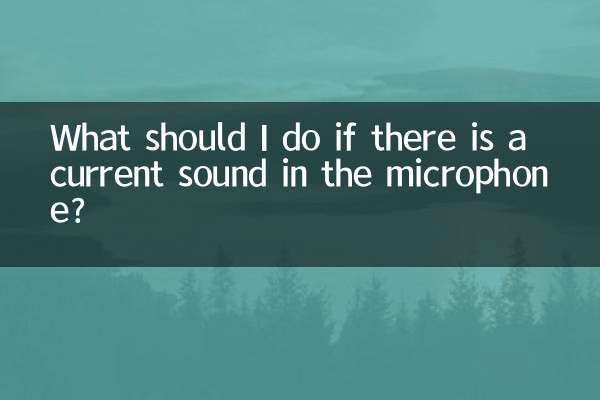
查看詳情

查看詳情